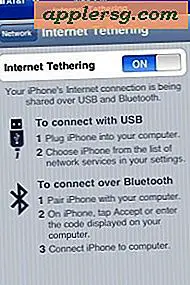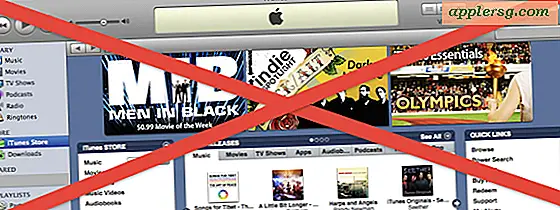Hoe te lopen in FSX
Items die je nodig hebt
Microsoft Flight Simulator X, editie 2006
DBS Studio WalkandFollow-software
Een van de handigste functies van Microsoft's Flight Simulator X (FSX)-upgrade uit 2006 is de mogelijkheid om screenshots te maken van de vliegtuigvensters van het omringende landschap en deze later met medegebruikers te delen. De verbeterde graphics kunnen je zelfs in de verleiding brengen om uit de cockpit op te staan en een beetje rond de cabine te lopen om het landschap vanuit verschillende hoeken te bekijken. Lopen in deze vluchtsimulator is echter niet zo eenvoudig als het klinkt.
Downloaden en installeren
Bezoek DBS Studio op dbsim.com of bezoek een ander software-outlet dat DBS WalkandFollow aanbiedt, zoals Amazon.com.
Koop WalkandFollow en kies je downloadmethode. Je kunt het ofwel direct online downloaden of het op cd thuis laten bezorgen.
Download WalkandFollow online of via schijf en volg de instructies om het op de harde schijf van uw computer te installeren. Uw computer zou dit proces automatisch moeten starten na het downloaden.
Activering
Start FSX en selecteer het vliegtuig dat u wilt besturen.
Zoek en klik op "Activeringsverzoek" in het gedeelte DBS Studio. Selecteer het menu "CockpitWalk" of het menu "Walk and Follow". Hoewel de CockpitWalk-add-on je de mogelijkheid geeft om door de cabine te lopen, in termen van deze activeringsfase, zal het selecteren van een van beide automatisch beide activeren.
Volg de aanwijzingen om uw aankoop te registreren en vul alle verplichte velden in. Wacht tot een dag voordat uw activeringsverzoek is voltooid. U ontvangt een unieke activeringscode per e-mail zodra uw verzoek is ingewilligd.
Open FSX en kies je vliegtuig. Klik opnieuw in het gedeelte DBS Studio op "Activeren" en voer uw unieke activeringscode in. Start de simulator opnieuw om uw activering te voltooien.
wandelen
Loop door de cockpit met behulp van sneltoetsen. Met Ctrl+Shift+Backspace gaat u naar links. Ctrl+Shift+Enter gaat naar rechts. Shift+Backspace gaat naar beneden en Shift+Enter gaat omhoog. Ctrl+Backspace gaat vooruit en Ctrl+Enter gaat achteruit. Beweeg sneller door op Ctrl+Numpad Plus te drukken en vertraag met Ctrl+Numpad Min.
Draai je hoofd om in verschillende richtingen te kijken met behulp van sneltoetsen. Shift+A draait je weergave naar links en Shift+D draait naar rechts. Shift+W kijkt omhoog terwijl Shift+S omlaag kijkt. Met Shift+Q kunt u naar links bukken voor lagere hoeken en met Shift+E bukken naar rechts.
Schakel de "Forced Mouse Mode" van de add-on in als u met de muis wilt lopen. Druk op "Ctrl"+"Shift"+"Space" om de modus te activeren. Gebruik de linkermuisknop om vooruit te lopen en de rechtermuisknop om achteruit te lopen. Houd "Ctrl" op het toetsenbord ingedrukt om uw snelheid te verhogen terwijl u met de muis loopt en houd "Shift" ingedrukt om uw snelheid te verlagen. Rol met het muiswiel om in en uit te zoomen.